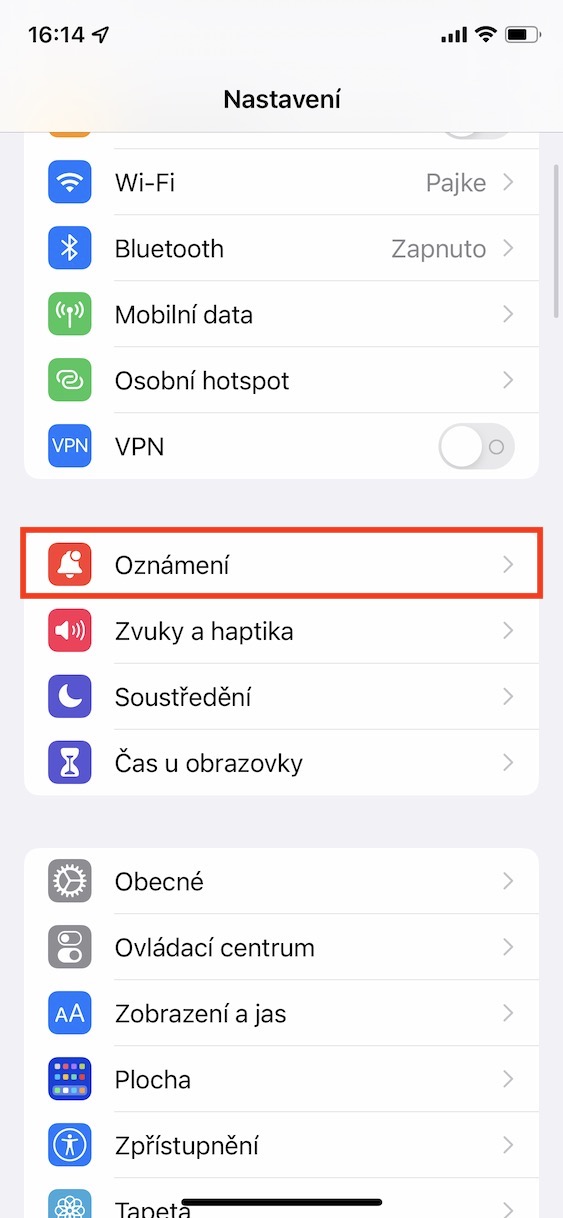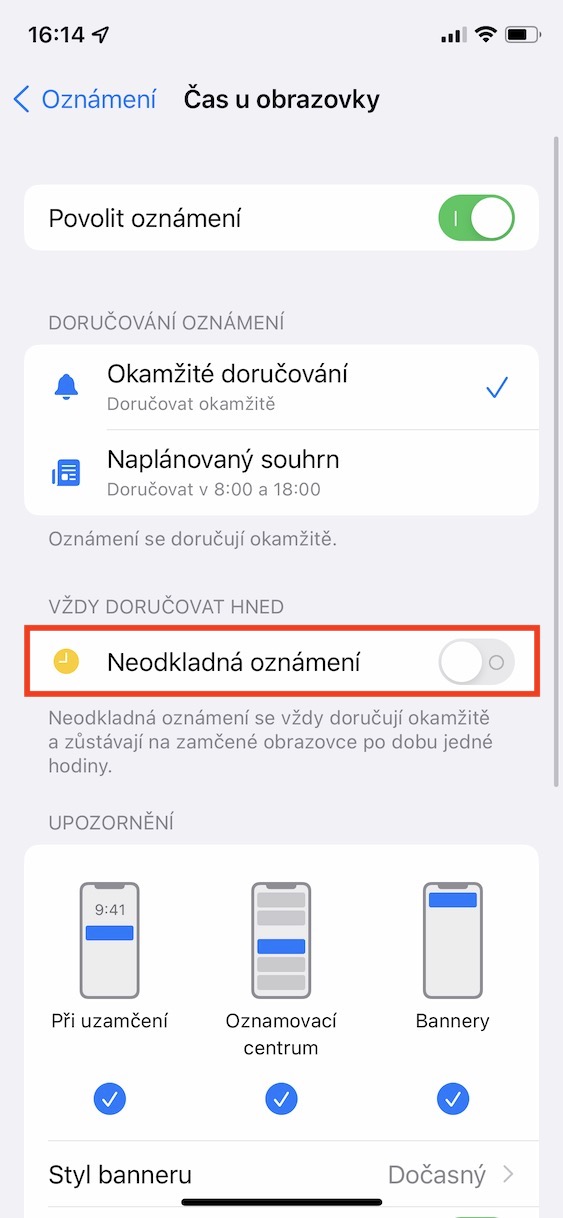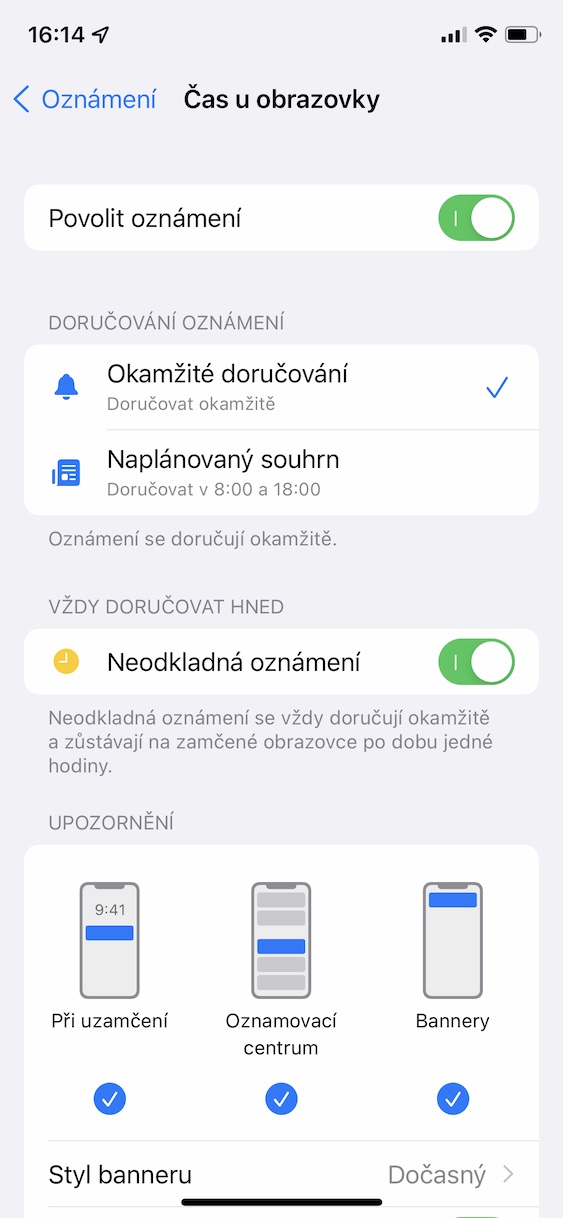Chẳng bao lâu nữa sẽ tròn hai tháng kể từ khi Apple giới thiệu hệ điều hành mới. Cụ thể, buổi thuyết trình diễn ra vào đầu tháng 15, như một phần của hội nghị nhà phát triển WWDC, tại đó công ty Apple có truyền thống giới thiệu các hệ thống mới hàng năm. Năm nay chứng kiến sự ra mắt của iOS và iPadOS 12, macOS 8 Monterey, watchOS 15 và tvOS 15, và ngay sau buổi giới thiệu đầu tiên, Apple đã phát hành phiên bản beta dành cho nhà phát triển đầu tiên của các hệ thống này. Không lâu sau, các phiên bản beta công khai cũng được phát hành, điều đó có nghĩa là bất kỳ ai quan tâm đều có thể dùng thử trước hệ thống mới. Trong tạp chí của mình, chúng tôi không ngừng tập trung vào những tin tức và cải tiến mà chúng tôi đã nhận được. Trong bài viết này, chúng ta sẽ xem xét một trong những tính năng mới trong iOS XNUMX.
Nó có thể là làm bạn hứng thú
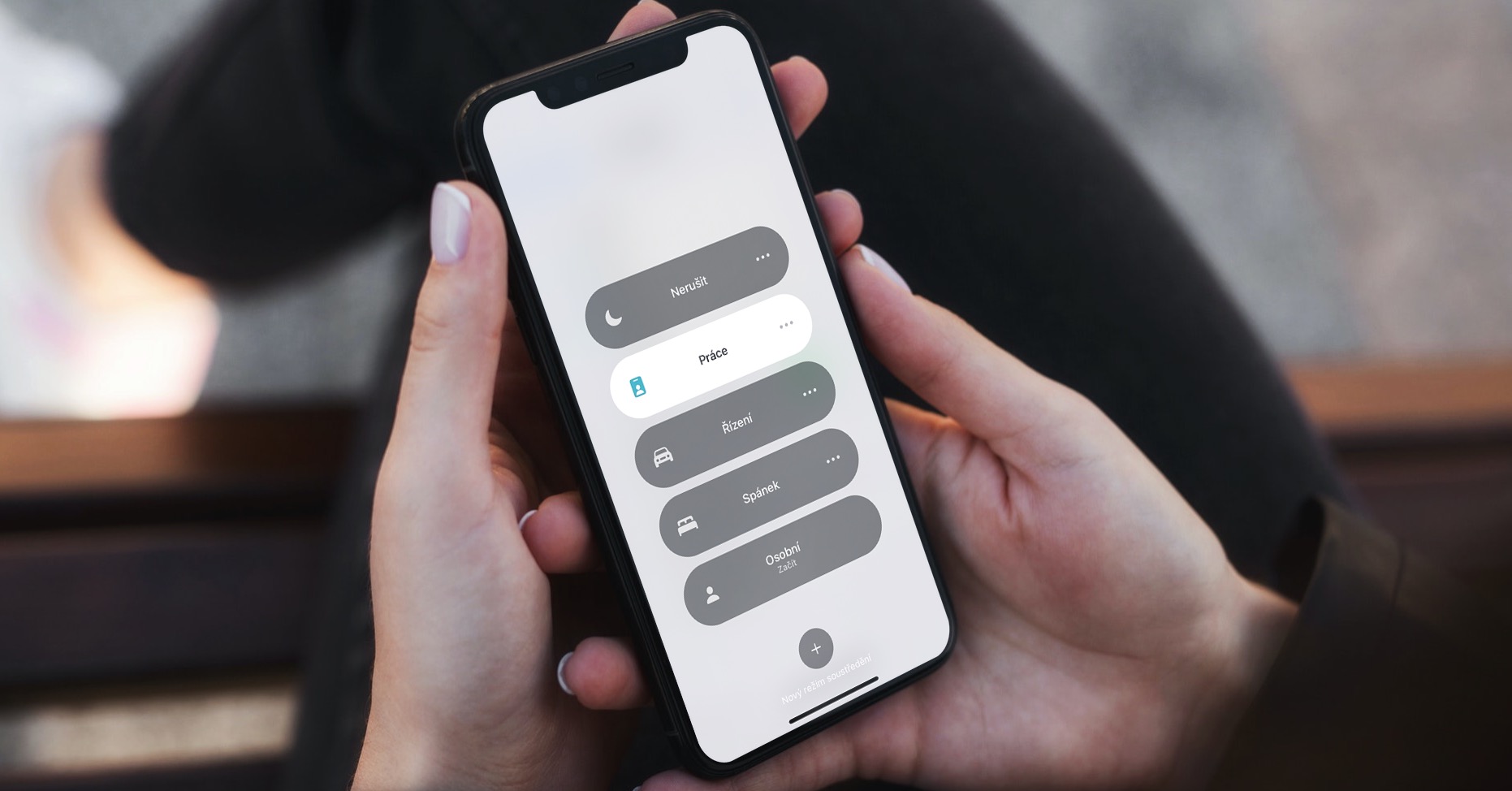
iOS 15: Cách bật thông báo đẩy cho một số ứng dụng
Một trong những cải tiến chính trong hệ điều hành mới chắc chắn là chế độ Focus, tức là chế độ Focus được cải tiến. Nhờ nó, cuối cùng chúng ta có thể tạo ra nhiều chế độ Nồng độ hơn, có thể điều chỉnh độc lập. Cụ thể, bạn có thể đặt ứng dụng nào có thể gửi thông báo cho bạn hoặc liên hệ nào có thể gọi cho bạn. Ngoài ra, Apple cũng đã bổ sung thêm cái gọi là thông báo khẩn cấp có chức năng "ghi đè" chế độ Lấy nét đang hoạt động và được hiển thị ngay cả khi thông qua chế độ đó. Trên iPhone, bạn có thể kích hoạt thông báo đẩy cho các ứng dụng đã chọn như sau:
- Trước tiên, bạn cần chuyển sang ứng dụng gốc trên iPhone chạy iOS 15 Cài đặt.
- Khi bạn đã làm xong việc đó, hãy đi xuống một chút và nhấp vào hộp Thông báo.
- Sau đó chọn bên dưới ứng dụng, trong đó bạn muốn bật thông báo đẩy.
- Sau đó bạn chỉ cần chú ý đến danh mục Luôn cung cấp như, nằm bên dưới.
- Đây là một lựa chọn Thông báo khẩn cấp sử dụng công tắc kích hoạt.
Vì vậy, bằng cách sử dụng phương pháp trên, thông báo đẩy có thể được kích hoạt cho ứng dụng trong iOS 15. Tuy nhiên, cần lưu ý rằng tùy chọn này không có sẵn cho tất cả các ứng dụng mà chỉ dành cho những ứng dụng được chọn. Bạn có thể sử dụng thông báo ngay lập tức, chẳng hạn như nếu bạn có một ngôi nhà thông minh và một trong các camera của bạn phát hiện chuyển động. Nếu bạn đã bật Chế độ lấy nét, bạn sẽ không biết thực tế này nếu thông báo bị ẩn trong trung tâm thông báo. Đây là cách nó sẽ được hiển thị cho bạn ngay cả khi chế độ Tập trung đang hoạt động, do đó bạn sẽ có thể phản ứng kịp thời. Vì vậy, bạn nên kích hoạt tính năng thông báo khẩn cấp cho những ứng dụng mà bạn muốn được thông báo liên tục.
 Bay vòng quanh thế giới cùng Apple
Bay vòng quanh thế giới cùng Apple